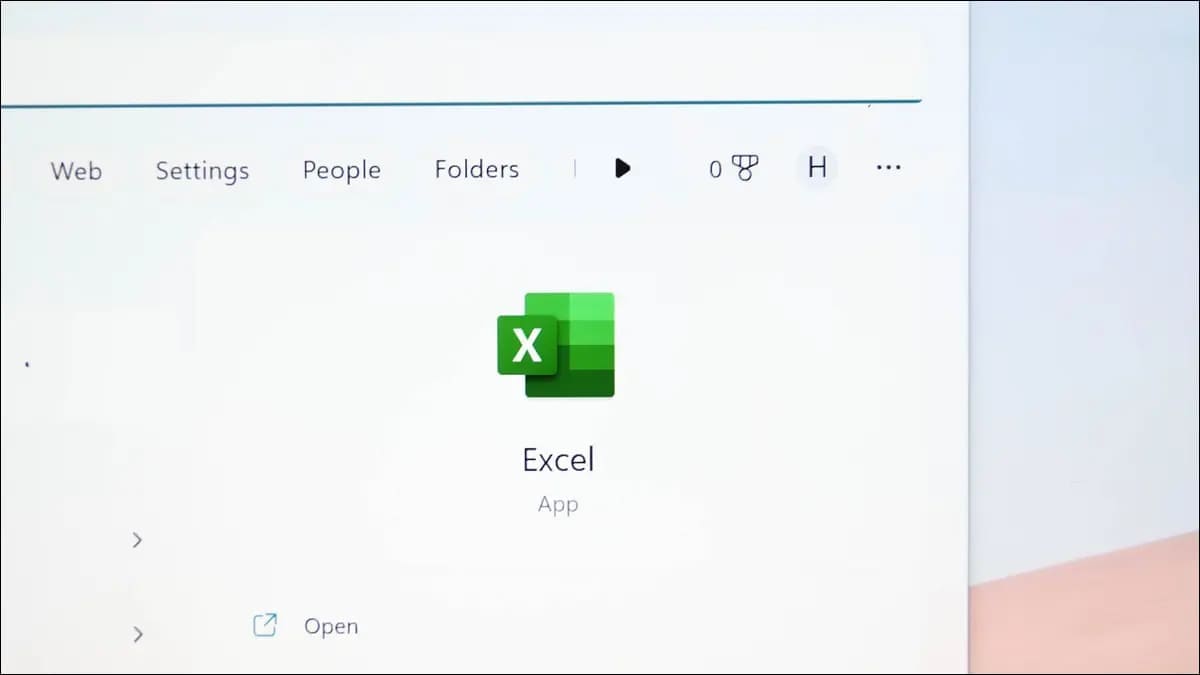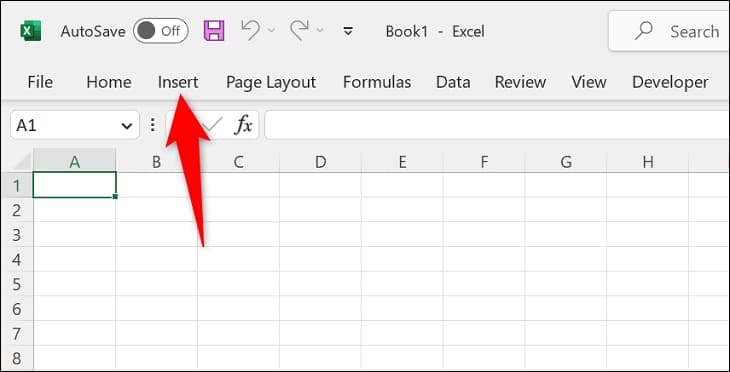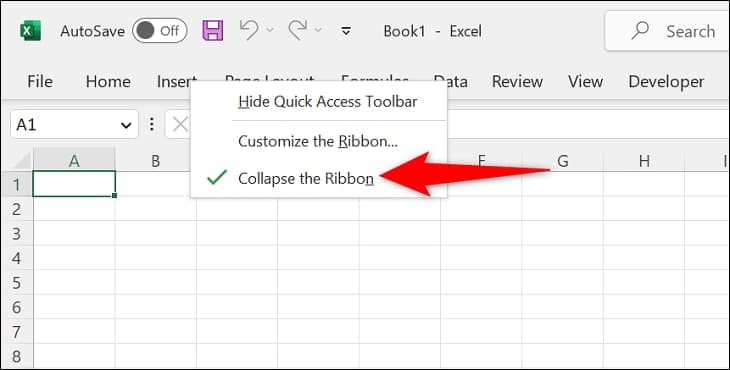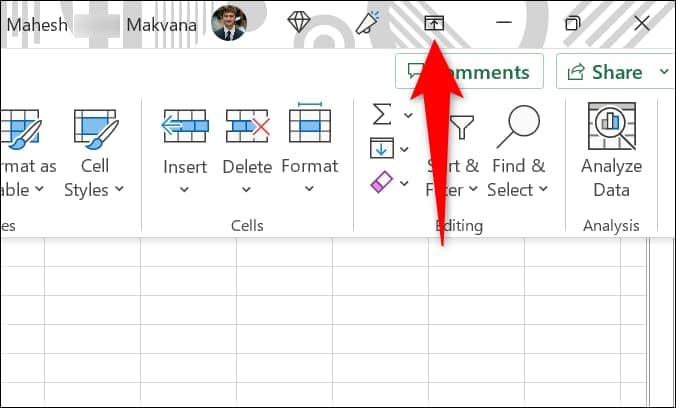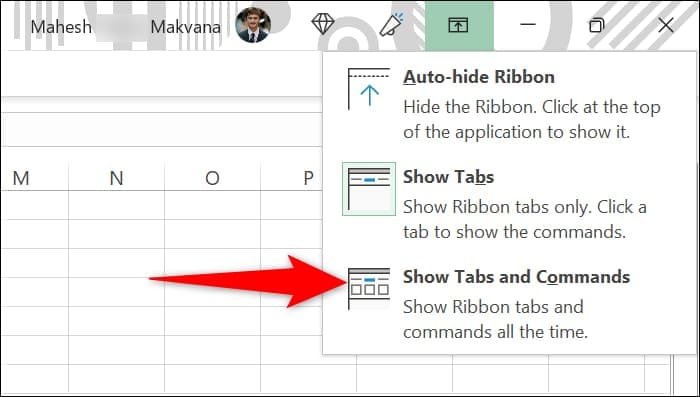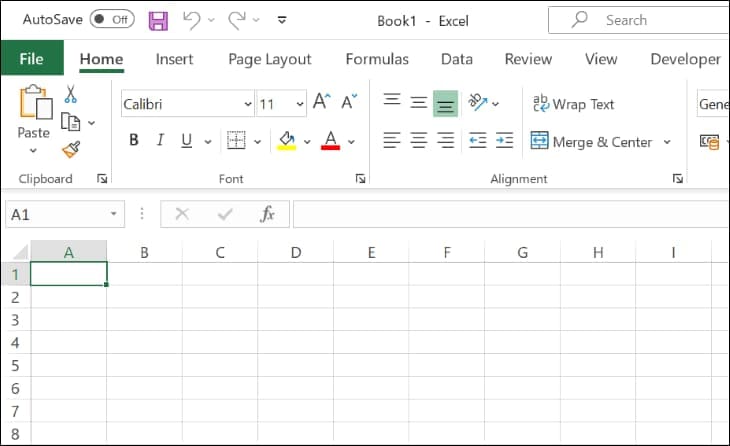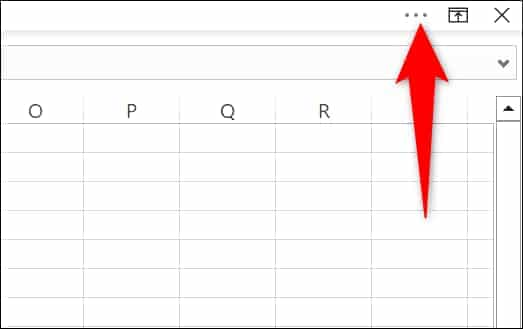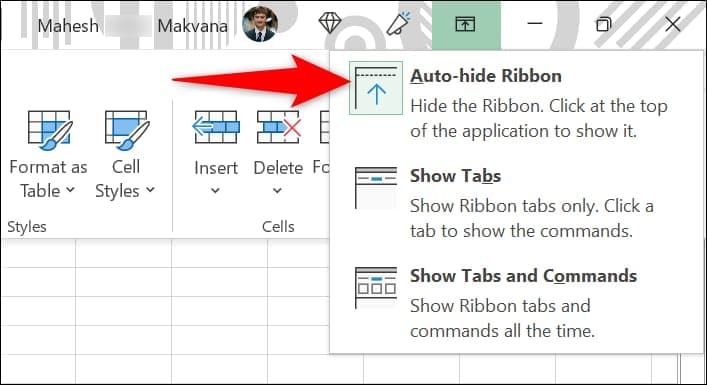So zeigen Sie die Multifunktionsleiste in Microsoft Excel, Word und Outlook an
Um die Office-Multifunktionsleiste wiederherzustellen, doppelklicken Sie auf die Multifunktionsleisten-Registerkarte oder klicken Sie mit der rechten Maustaste auf die Multifunktionsleisten-Registerkarte und deaktivieren Sie sie „Das Band falten“. Wenn im Menüband keine Registerkarten angezeigt werden, klicken Sie in der oberen rechten Ecke des Bildschirms auf den Aufwärtspfeil und wählen Sie aus Registerkarten und Befehle anzeigen , dann tippe auf „Menüband automatisch ausblenden“.
Ist das Menüband der Excel-, Word- oder Outlook-Anwendungen plötzlich verschwunden? Es ist leicht, sie versehentlich auszublenden, und manchmal verschwinden auch Tabs. In jedem Fall können Sie es mit wenigen Klicks wieder in die Office-App auf Ihrem Windows oder Mac bringen. Hier ist wie.
Hinweis: Die folgende Anleitung verwendet Excel zur Demonstration. Sie verwenden in Word und Outlook dieselben Schritte.
Zeigen Sie Ihr Office-Menüband an, wenn Sie die Registerkarten sehen können
Wenn Sie oben in Ihrer Excel-, Word- oder Outlook-Anwendung Multifunktionsleistenregisterkarten, aber nicht deren Befehle sehen, befolgen Sie die Anweisungen hier, um die Befehle anzuzeigen.
Eine Möglichkeit, Tab-Befehle anzuzeigen, besteht darin, auf den Tab-Namen zu doppelklicken. Diese Methode funktioniert für die aktuelle und kommende visuelle Update-Oberfläche von Office.
Eine andere Möglichkeit, Ihre Tab-Befehle aufzurufen, besteht darin, mit der rechten Maustaste auf eine Registerkarte zu klicken und auszuwählen „Das Band falten“. (Dadurch wird die Option deaktiviert, sodass Ihre Tabulatorbefehle angezeigt werden.)
Die dritte Möglichkeit, Tab-Befehle der Office-App unter Windows zu aktivieren, besteht darin, zunächst auf das Aufwärtspfeilsymbol oben in der Office-App zu klicken.
Wählen Sie in der sich öffnenden Liste aus Registerkarten und Befehle anzeigen.
Ihr komplettes Band befindet sich nun wieder in Ihrer Bewerbung.
Wenn Sie ein Mac-Benutzer sind, haben Sie eine andere Möglichkeit: Öffnen Sie Excel und wählen Sie Excel > Einstellungen. Wählen Sie „Menüband“ und aktivieren Sie die Option „Menüband aktivieren“.
Zeigen Sie das Office-Menüband an, wenn keine Registerkarten angezeigt werden
Wenn die Multifunktionsleiste vollständig verschwunden ist, d. h. Sie nicht einmal die Multifunktionsleisten-Registerkarten in Excel, Word oder Outlook sehen, verwenden Sie die folgenden Anweisungen, um die Multifunktionsleiste vorübergehend oder dauerhaft anzuzeigen.
Um das Menüband vorübergehend anzuzeigen, tippen Sie auf Die drei Punkte In der oberen rechten Ecke der App.
Die Leiste ist jetzt sichtbar. Beachten Sie jedoch, dass sie verschwindet, sobald Sie den Cursor auf eine Zelle in der Tabelle bewegen.
Wenn Sie das Menüband dauerhaft anzeigen möchten, tippen Sie auf das Aufwärtspfeilsymbol in der oberen rechten Ecke der App.
Wählen Sie in der sich öffnenden Liste aus Registerkarten und Befehle anzeigen.“ Wählen Sie dann im selben Menü „Menüband automatisch ausblenden“ aus. Dadurch wird die Funktion deaktiviert, mit der die Leiste automatisch ausgeblendet wird.
Wenn Sie ein Gerät verwenden Mac , du wirst zu gehen Excel > Einstellungen > Multifunktionsleisten-Menü und aktivieren Sie die Option „Multifunktionsleiste aktivieren“.
Und so holen Sie sich die Registerkarten und Befehle Ihrer bevorzugten Office-Anwendung zurück.